本機に接続したUSBメモリー内のファイルを、プリンタードライバーを介さず本機の操作でプリントします。
お使いのコンピューターに本機のプリンタードライバーをインストールしていないときなど、市販のUSBメモリーにデータをコピーして本機に接続することで、直接プリントします。
USBメモリーを本機に接続する
.png)
操作を選択する画面が表示されたら、[外部メモリーデバイスから印刷する]をタップする
画面が表示されない場合は次の手順で操作します。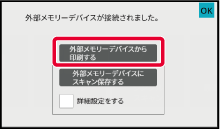
プリントするファイルのキーをタップし、アクションパネルの[設定を変更して印刷する]をタップする
 アイコンを表示します。
アイコンを表示します。 アイコンを表示します。フォルダー内のファイルやフォルダーを表示するときは、このキーをタップします。
アイコンを表示します。フォルダー内のファイルやフォルダーを表示するときは、このキーをタップします。 をタップします。
をタップします。 を表示します。 ファイルまたはフォルダー名選択画面に戻るときは、このキーをタップします。
を表示します。 ファイルまたはフォルダー名選択画面に戻るときは、このキーをタップします。 をタップすると、リスト表示からサムネイル表示に切り替えることができます。
をタップすると、リスト表示からサムネイル表示に切り替えることができます。プリント条件を設定する
[スタート]キーをタップする
選択したファイルの転送が完了すると、プリントを開始します。USBメモリーを本機から抜き取る
.png)
Version 06a / bp70c65_usr_06a_ja
© SHARP CORPORATION